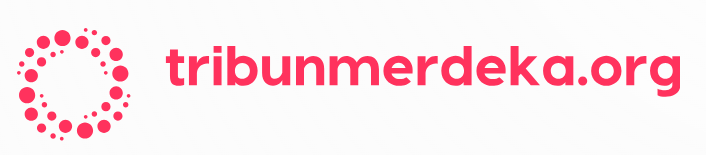Jakarta, CNBC Indonesia – Password WiFi berguna untuk menjaga jaringan WiFi Anda agar tidak sembarang digunakan oleh orang lain.
Di satu sisi Anda juga disarankan untuk rajin mengganti password WiFi agar jaringan Anda tetap terlidungi.
Cara mengganti password WiFi ada bermacam-macam, mulai lewat PC hingga di HP.
Berikut kami rangkum cara mengganti password WiFi. Simak selengkapnya.
1. Cara Ganti Password WiFi lewat Laptop
Pertama, Anda bisa mengganti password WiFi melalui perangkat laptop atau PC. Berikut cara untuk mengganti password WiFi dengan menggunakan PC atau laptop:
- Silakan buka halaman konfigurasi router lewat 192.168.1.1 atau alamat yang tercantum di bagian belakang router pribadi Anda.
- Lalu lakukan login menggunakan user name dan password administrasi router. Anda bisa masuk secara default melalui informasi yang terdapat di bagian belakang router.
- Klik menu Network pada bagian kiri layar.
- Cari menu Wireless atau WLAN.
- Pilih menu Setting.
- Lalu klik Security.
- Silahkan cari kolom yang berlabel WPA Passphrase.
- Lalu masukkan kata sandi baru yang Anda inginkan.
2. Cara Ganti Password WiFi dengan HP
Selain menggunakan PC atau laptop, Anda bisa melakukan cara ganti password WiFi melalui HP atau smartphone. Ini dia caranya:
- Buka aplikasi browser di HP dan kunjungi halaman pengaturan router melalui 192.168.1.1. Jika alamat tersebut tidak bisa diakses, silahkan lihat alamat IP default pada bagian belakang router.
- Login menggunakan username dan password.
- Jika lupa, Anda bisa melihatnya di bagian belakang router.
- Silahkan pilih menu Network.
- Lalu klik Wireless atau WLAN.
- Cari kolom bertuliskan WPA Passphrase untuk mengganti password WiFi.
- Ketik kata sandi yang Anda inginkan.
- Jika sudah selesai memasukkan password WiFi yang baru, Anda hanya perlu mengklik tombol Apply atau Save sebagai langkah terakhir.
Router akan membutuhkan sedikit waktu untuk melakukan proses perubahan kata sandi. Jika sudah berhasil, seluruh perangkat yang terhubung akan diputus. Sehingga, Anda perlu memasukkan kembali password baru di perangkat Anda.
Itulah informasi mengenai cara ganti password WiFi yang ternyata cukup mudah dilakukan. Perlu dicatat bahwa password WiFi sangat penting diingat-ingat agar tidak sembarang orang dapat mengakses layanan internet milik Anda. Pasalnya, makin banyak pengguna yang mengakses akan menyebabkan jaringan tersebut memiliki koneksi yang lebih lambat.
(dem/dem)